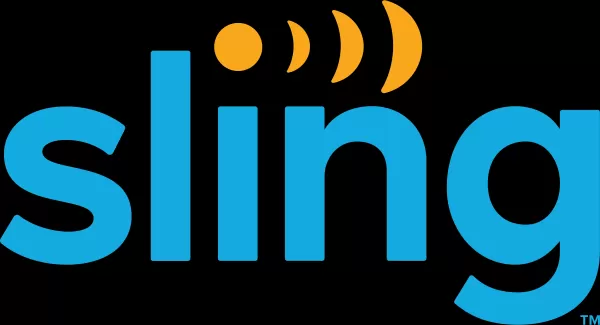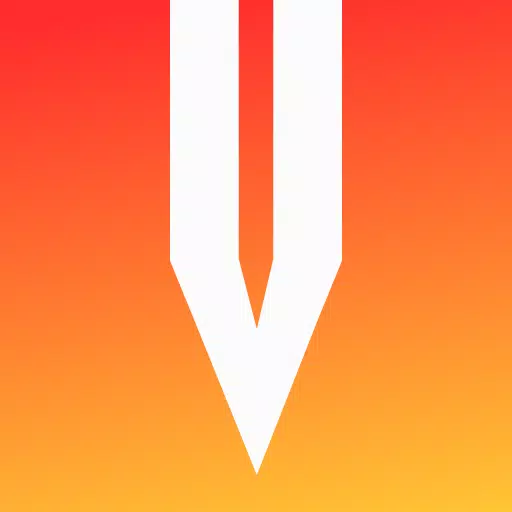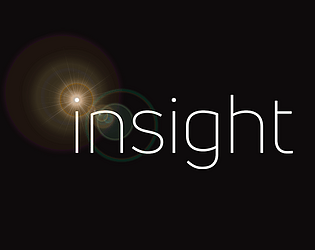Làm chủ bản dịch web của Google Chrome: Hướng dẫn toàn diện
Hướng dẫn này cung cấp hướng dẫn từng bước trên các trang web dịch hiệu quả bằng Google Chrome, bao gồm dịch toàn trang, dịch văn bản được chọn và điều chỉnh cài đặt được cá nhân hóa. Thực hiện theo các hướng dẫn này để điều hướng liền mạch các trang web đa ngôn ngữ.
Bước 1: Truy cập menu Cài đặt
Nhấp vào biểu tượng ba chấm dọc (tùy chọn khác) nằm ở góc trên bên phải của trình duyệt Google Chrome của bạn.

Bước 2: Điều hướng đến Cài đặt
Trong menu thả xuống xuất hiện, chọn "Cài đặt". Điều này sẽ mở trang Cài đặt trình duyệt của bạn.

Bước 3: Định vị cài đặt dịch
Ở đầu trang Cài đặt, sử dụng thanh tìm kiếm. Nhập "dịch" hoặc "ngôn ngữ" để nhanh chóng tìm các cài đặt có liên quan.

Bước 4: Truy cập các tùy chọn ngôn ngữ
Khi kết quả tìm kiếm xuất hiện, định vị và nhấp vào tùy chọn "Ngôn ngữ" hoặc "Dịch vụ dịch".
Bước 5: Quản lý ngôn ngữ
Trong cài đặt ngôn ngữ, bạn sẽ tìm thấy một menu thả xuống liệt kê các ngôn ngữ được hỗ trợ bởi trình duyệt của bạn. Nhấp vào nút "Thêm ngôn ngữ" để thêm ngôn ngữ mới hoặc quản lý các ngôn ngữ hiện có.

Bước 6: Kích hoạt dịch tự động
Trên trang này, đảm bảo tùy chọn "Ưu đãi để dịch các trang không có ngôn ngữ bạn đọc" được bật. Cài đặt quan trọng này nhắc Chrome tự động cung cấp dịch cho các trang bằng ngôn ngữ khác ngoài ngôn ngữ mặc định của trình duyệt của bạn.
Bằng cách làm theo các bước này, bạn có thể tận dụng khả năng dịch mạnh mẽ của Google Chrome cho trải nghiệm duyệt đa ngôn ngữ mượt mà và hiệu quả.